リスティング広告を一から始める場合、キャンペーンの構成を考え、キーワードを選定し、広告を作成する、という一連の流れが一般的だと思います。
しかし、これからリスティング広告を始める人にとってはよく分からないという方もたくさんいらっしゃると思います。
そこで今回は、リスティング広告の初心者でも分かるように、リスティング広告を始めるまでの各段階で押さえておきたいポイントについてご紹介します。
この記事では、キャンペーンを分ける時の考え方や、キーワードを登録する際にやるべきこと、さらには広告の効果を上げる為のちょっとしたテクニックまでをご紹介します。
目次
1.キャンペーンを分ける時の考え方
キャンペーンを分けることで、データが見やすくなりリスティング広告の運用もしやすくなります。
キャンペーンを分ける時にはどのような基準で分けるとよいのか、具体例を出してみました。
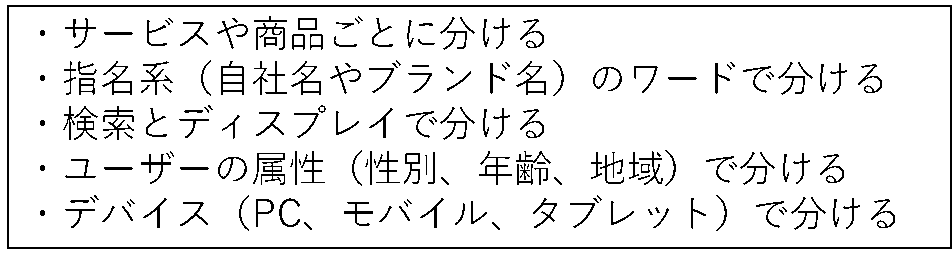
上記のようにキャンペーンを分けることで、サービスや商品ごとの成果を比較したり、デバイスごとの成果を比較することが簡単に出来るようになります。
その結果、成果の良いキャンペーンに予算を投下したり、逆に成果の悪いキャンペーンの予算を抑えることが容易になります。
ただ、ひたすらキャンペーンを細分化すれば良いのかというと、そうではありません。
例えば、1日の予算10,000円に対しキャンペーンを10個に分けていた場合、1つのキャンペーンに対して1,000円程度の予算設定になってしまう為、広告のインプレッションシェアの損失に繋がる可能性が高くなってしまいます。
ですので、予算に応じてキャンペーンの個数を決めていきましょう。
2.キーワードはマッチタイプと除外を活用する
マッチタイプの活用
キーワードを登録する際にマッチタイプを上手く活用すれば、意図したキーワードが検索された時にのみ、広告を表示させることが可能になります。
マッチタイプには下記のようなものがあります。

例えば、旅行代理店が広告を出す時に自社名を完全一致で登録した場合、自社名以外のキーワードによるクリックが発生しない為、無駄を省くことが出来ます。
また、取り扱っているツアー「ハワイ ツアー」「グアム ツアー」とのキーワードの場合は「ハワイ」「グアム」を絞込み部分一致で登録し、「ツアー」を部分一致で登録することで、取り扱いがある地名が必ず入り、「ツアー」の類義語や関連するキーワードまで広告を表示することが可能になります。
除外の活用
例えば、ヨーロッパ旅行や世界一周旅行のツアーを取り扱っていないのであれば、「ヨーロッパ」「世界一周」を除外ワードに登録することで、ヨーロッパ旅行や世界一周旅行を検討しているユーザーに広告を配信されなくなるので、無駄クリックを防止することが出来ます。
このように、キーワードによってマッチタイプを変更し、不要なキーワードを除外設定していくことで、限られた予算内でより多くの意図したユーザーに広告を配信することが出来ます。
3.キーワードをタイトルに入れて広告を作成する
キーワードをタイトルにいれて作成すると、キーワードが太文字で表示されます。
例えば、ハワイ旅行を検討しているユーザーが「ハワイ旅行 格安」と検索した場合、下記のような表示になります。
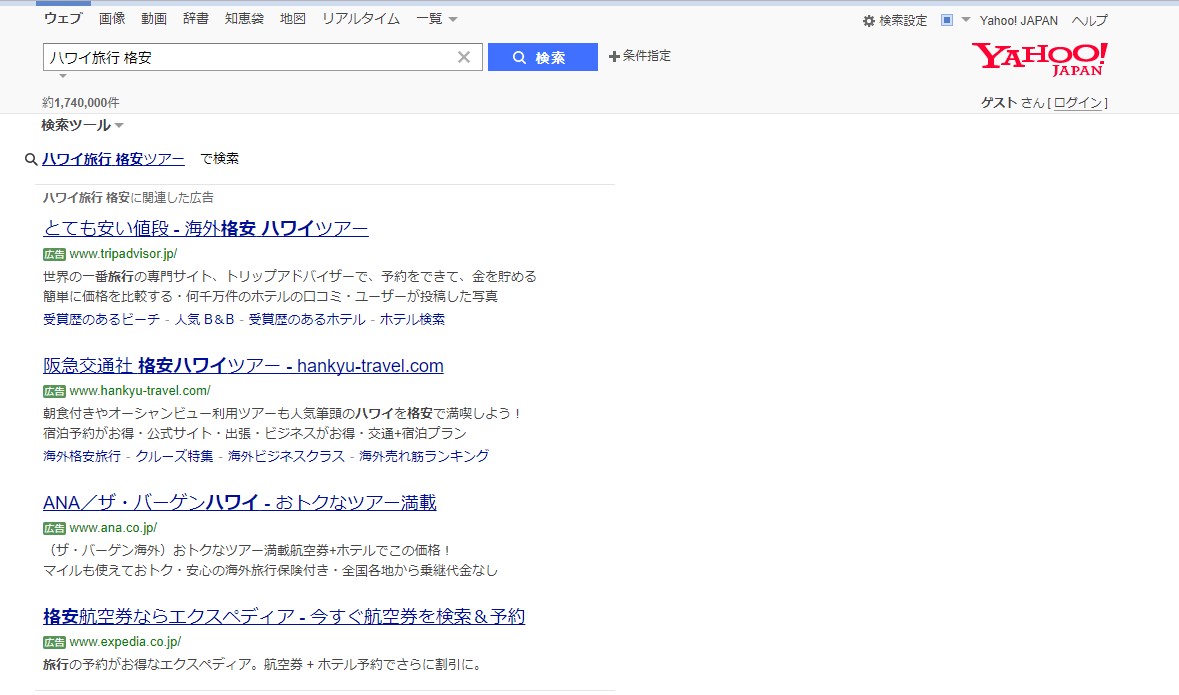 ※現在Googleでは太字で表示されません。
※現在Googleでは太字で表示されません。
Googleでは太文字で表示はされなくなりましたが、「ハワイ旅行 格安」と検索して「格安の海外旅行プラン」と表示されるよりも「格安のハワイ旅行プラン」と表示された方がクリック率は高いと想定出来ます。
理由は、検索したキーワードを入れることで、ユーザーは欲しい情報に近いと判断しクリックする可能性が高いからです。
また、GoogleAdWordsではラベル機能があり、ラベルでフィルターをかけることが出来、簡単に比較することが出来るので、検索したキーワードを入れている広告文と、入れていない広告文で成果を比較することも可能です。
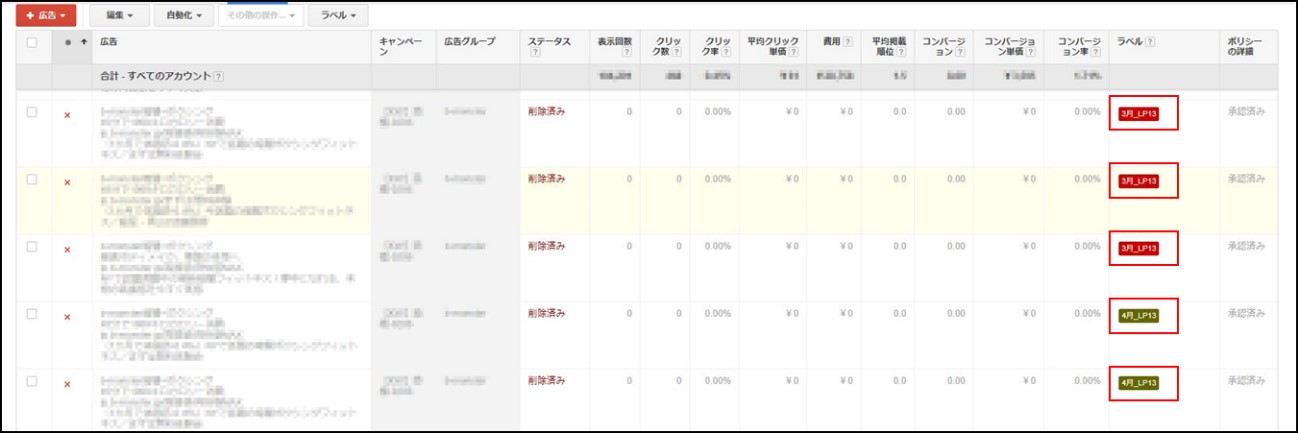
広告を作成するときの注意点として、クリック率を高めようとして誇張しすぎた表現にならないようにしなければなりません。
たとえクリックを集めることが出来たとしても、リンク先の内容と大きく異なった場合、すぐにユーザーが離脱してしまう可能性が高いからです。
4.広告表示オプションを活用し広告の効果を上げる
広告表示オプションとは、広告の必須項目「タイトル」「説明文」「最終リンク先URL」とは別に追加で情報を記載出来る機能で、具体的には下記のような種類があります。
- サイトリンク表示オプション
- 住所表示オプション
- アプリリンク表示オプション
- コールアウト表示オプション
- レビュー表示オプション
・・・
広告表示オプションを設定すると、画面の占有面積が広がる為、ユーザーにクリックされやすくなります。
特にモバイルでは広告表示オプションを設定している場合と、していない場合では画面の占有面積が大きく変わってきます。
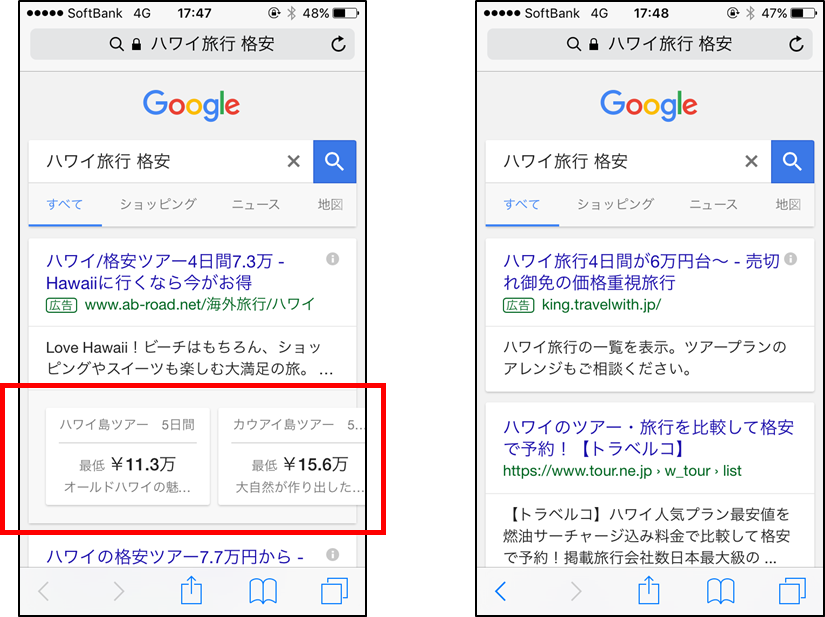
左側の広告の赤枠部分が広告表示オプションになりますが、右側の広告表示オプションを設定していない広告と比較すると、占有面積は2倍ほどになり、広告表示オプションを設定することで2番目の広告がほとんど表示されないくらい、画面を占有することが出来ます。
また、GoogleAdWordsでは2017年8月下旬からサイトリンクが最大8個設定することが可能になりました。
広告の下に表示される、サイト内のページへのリンクの事です。
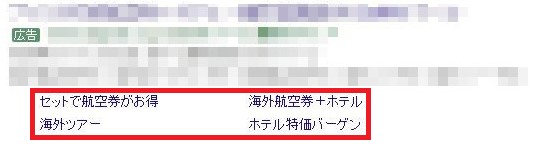
以前はサイトリンクを複数設定しているとテキストが三点リーダ(…)で省略されることがありましたが、カルーセル方式となったので省略されることなく表示されるようになりました。
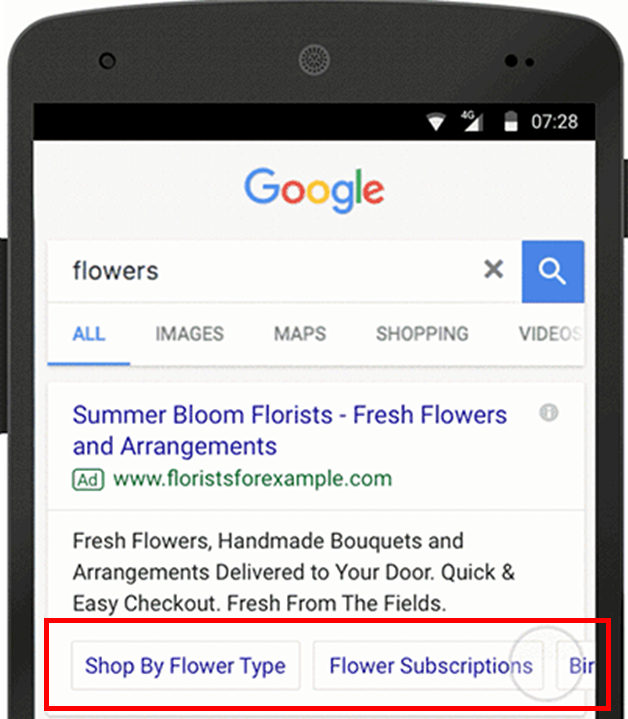 ※画像参照:Inside AdWords
※画像参照:Inside AdWords
上記の画像の赤枠部分を指でスライドさせることが可能になっています。
他にも、コールアウト、構造化スニペットも広告文から改行されずに表示されるようになったので、可読性が高まり今まで以上に広告表示オプションで広告の効果を上げることが期待出来そうです。
5.まとめ
いかがでしたでしょうか。
この記事でご紹介したことをまとめると、
- キャンペーンを分ける場合は予算に応じて個数を考え、データが見やすいように構築する
- キーワードはマッチタイプを使い分け、不要なワードは除外設定を行う
- 広告は誇張しすぎた表現を控え、タイトルにキーワードを入れることでユーザーが欲しい情報である事を伝える
- 広告表示オプションを活用し広告の占有面積を広げ、広告の効果を高める
上記のようになります。
最初はこのポイントを押さえてぜひ運用を行ってみてください。

















